
열렬한 PC 게이머로서 10 년 이상을 보낸 후, 작년에 PlayStation 4와 Nintendo Wii U를 구입하여 현재의 콘솔을 사용해 보았습니다. 내가 진지하게 사용한 마지막 콘솔은 Nintendo 64였습니다. 그 이후로 많은 것이 바뀌 었습니다.
콘솔 대 PC의 가장 큰 주장 중 하나는 콘솔의 "플러그 앤 플레이"특성입니다. 콘솔 게이머들은 PC와 달리 시스템을 구성하고 모든 것이 제대로 실행되고 있는지 확인하는 데 많은 시간을 할애 할 필요가 없다고 주장합니다. 디스크를 넣고 플레이하기 만하면됩니다. 이것은 사실이 아닙니다. 최신 콘솔은 종종 PC만큼 복잡하며 몇 가지 측면에서 훨씬 더 복잡합니다.
최신 콘솔에서 게임을 시작하는 방법
관련 : PSA : 크리스마스를 보내기 전에 게임 콘솔 업데이트
우리는 "콘솔을 연결하고 게임 카트리지를 삽입하고 게임을 시작하는"경험과는 거리가 멀었습니다. 새 본체와 일부 게임을 구입했다고 가정 해 보겠습니다. PlayStation 4, Xbox One, Wii U 모두 비슷하게 작동하는 것은 중요하지 않습니다. 이유가있어 선물로주는 경우 미리 콘솔을 설정하는 것이 좋습니다. , 그 이유는 여기에 있습니다.
콘솔은 부팅 한 후에 만 작동하지 않습니다. 컨트롤러로 암호를 입력하고 PlayStation Network, Nintendo 네트워크 ID 또는 Xbox Live 계정을 생성하여 Wi-Fi 네트워크에 연결하는 첫 번째 설정 프로세스를 거쳐야합니다.
다음으로 본체는 시스템 소프트웨어 업데이트를 다운로드하여 설치해야합니다. 연결 속도에 따라 시간이 오래 걸릴 수 있습니다. 일부 게임은 실제로 콘솔 시스템 소프트웨어의 최신 버전이 필요할 수 있으므로이 프로세스를 반드시 건너 뛸 수는 없습니다. 특히 온라인에서 플레이하려는 경우 더욱 그렇습니다.
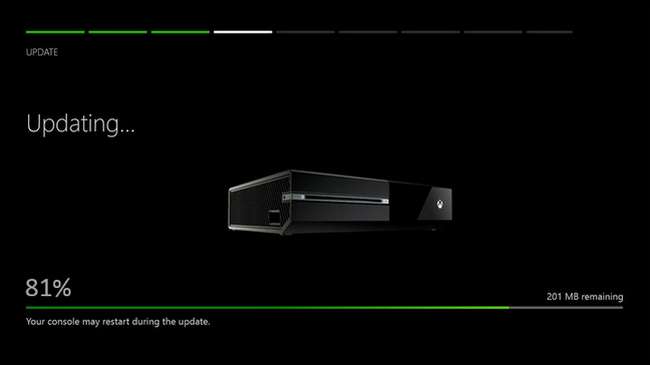
이제 재생할 준비가되었으므로 콘솔에 디스크를 삽입하십시오! PlayStation 4 또는 Xbox One에서는 게임이 본체 내부의 하드 드라이브에 설치 될 때까지 기다려야합니다. 예, 콘솔 게임은 PC 게임처럼 플레이하기 전에 하드 드라이브에 설치해야합니다. (Nintendo의 Wii U는 고맙게도이 부분이 필요하지 않습니다.)
게임 설치가 완료되면 최신 업데이트를 기다려야합니다. 경기 다운로드하고 설치합니다. 이 업데이트는 실제로 크기가 몇 기가 바이트 일 수 있습니다. 요즘에는 많은 게임이 미완성 상태로 배송되므로 게임의 버그를 줄이고 제대로 플레이 할 수 있도록 업데이트가 필요할 수 있습니다. 출시일에 게임을 받아도 많은 게임에 "첫날"업데이트가 있습니다.
이제 플레이 할 준비가되었습니다! 오 잠깐만 요. 이 게임을 새로 구입했으며 디스크에 포함되지 않은 "보너스 콘텐츠"와 함께 제공됩니다. 연극에 포함시키고 싶습니까? 코드가있는 게임 상자에서 종이 조각을 잡습니다. PS4의 경우 PlayStation Network 스토어로 이동하여 "코드 사용"을 선택하고 게임 컨트롤러를 사용하여 해당 코드를 입력해야 DLC를 구매할 수 있습니다. 그런 다음 다운로드하여 설치해야합니다. 더 번거롭지 만 회사가 중고 게임 판매를 억제하는 데 도움이됩니다.
큰, 지금 플레이 할 준비가되었습니다! 게임을 시작하고 게임을 시작할 수 있습니다. 멀티 플레이어를 시도해보세요. 죄송합니다. Sony의 PlayStation 4와 Xbox One 모두에서 온라인 멀티 플레이는 유료 구독이 필요하므로 연간 $ 50 또는 $ 60를 추가로 지불해야합니다. PC의 멀티 플레이어에는 이러한 추가 구독이 필요하지 않습니다. 실제로 대부분의 멀티 플레이어는 유료 구독이 필요한 게임을 플레이하지 않는 한 PC에서 무료입니다. 그런 다음 Microsoft 나 Valve가 아닌 게임 개발자에게 비용을 지불해야합니다. 고맙게도 Nintendo는이 광기를 받아들이지 않았으며 지금은 Nintendo 콘솔에서 온라인 멀티 플레이어를 무료로 사용할 수 있습니다.
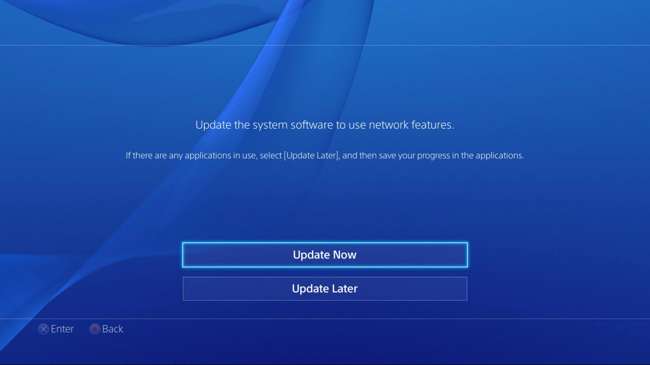
당신이 구입해야하는이 모든 다른 물건들을보세요!
게임을 시작하는 데 필요한 하드웨어도 확보하기 위해 많은 작업이 필요합니다. 이 시점에서 콘솔에 필요한 모든 것이 포함되어 있다고 반드시 가정 할 수는 없습니다.
New Nintendo 3DS가 출시되었을 때 구매했는데 3DS에 충전기가 포함되어 있지 않은 것으로 나타났습니다. 따라서 미리 조사를하고 별도의 충전기를 구입해야합니다. 그렇지 않으면 처음 며칠이 지나면 게임을 할 수 없게됩니다. 아니요, 표준 충전 커넥터를 사용하지 않습니다.
Nintendo Wii U도 마찬가지입니다. Wii를 소유 한 적이없고 오래된 하드웨어도 곁에 두지 않았습니다. Wii U에는 게임 패드 컨트롤러가 포함되어 있으며 표준 Wii U Pro 컨트롤러도 두 개 더 구입했습니다. 그게 내가 던지는 게임을 두 사람이 플레이하는 데 필요한 모든 것입니다. 전혀. 일부 게임에는 Wiimote가 필요하므로 별도로 판매되는 Wiimote 한두 개도 필요합니다. 아, 그리고 일부 게임은 Wiimote 용 Nunchuck 부착물이 필요하므로 한두 개도 필요합니다. 별도로 판매됩니다.
이런! 어렸을 때 두 대의 Super Nintendo 컨트롤러가 있었는데 그게 전부였습니다. 두 사람에게 충분했습니다. 이제 게임 패드, Wii U Pro 컨트롤러 2 개, WiiMote Plus 2 개, Nunchuck 2 개 (내 GameCube 어댑터와 Gamecube 컨트롤러 2 개도 포함되지 않음)의 10 가지 개별 하드웨어가 있습니다. 이 모든 것은 내가 Wii U에서 던지는 게임을 두 사람이 즐길 수 있도록하기위한 것입니다. 고맙게도 Wiimote 컨트롤러 용 무선 센서 막대와 게임 패드가있는 도크는 최소한 콘솔과 함께 제공됩니다.
물론 Wii U는 제공하는 모든 제어 체계 때문에 특별한 경우이지만 게임을 할 수 있다는 것은 많은 번거 로움이 있습니다. 다른 플랫폼도 이에 영향을받지 않습니다. Xbox One에 표준 헤드폰을 연결하고 싶으십니까? 그들 중 다수는 특별한 Xbox One 스테레오 헤드셋 어댑터 , 별도로 판매됩니다. PC에서는 플러그 앤 플레이 만하면됩니다. (신형 컨트롤러가있는 장치가있는 경우 3.5mm 잭에 표준 헤드폰을 연결할 수 있습니다.)

콘솔의 스토리지를 세부적으로 관리하거나 업그레이드해야합니다.
관련 : PlayStation 4 또는 Xbox One을 더 빠르게 만드는 방법 (SSD를 추가하여)
콘솔은 더 이상 작은 상자가 아닙니다. PlayStation 4와 Xbox One 모두 내부에 기계식 하드 드라이브가 함께 제공됩니다. 더 많은 저장 공간이 필요한 경우 다음을 수행 할 수 있습니다. 더 큰 것으로 업그레이드 . 그러나 PlayStation 4에서이를 위해서는 PC에서 하드 드라이브를 업그레이드하는 것처럼 드라이브를 구입하고 PlayStation 4를 열고 하드 드라이브를 교체 한 다음 PlayStation 4의 운영 체제를 다시 설치해야합니다. (아, PC와 달리 PlayStation과 함께 제공되는 하드 드라이브의 크기를 선택할 수 없습니다.)
Xbox One 또는 Wii U에서는 USB를 통해 외장 드라이브를 연결하기 만하면됩니다.하지만 여전히 더 많은 하드웨어를 구입하고 연결 한 다음 게임 및 기타 콘텐츠가 저장되는 위치를 선택해야합니다. 이는 "플러그 앤 플레이"가 아닙니다. 실제로 PC에서와 마찬가지로 Steam을 통해 게임이 저장된 위치를 관리 할 수 있습니다.
과거에는 콘솔이 PC 게임에서 좋은 휴식을 취했습니다. 당시 PC 게임은 DOS 사용 각 게임이 올바른 SoundBlaster 설정으로 설정되었는지 확인합니다. 그러나 PC 게임이 쉬워 짐에 따라 콘솔은 점점 더 복잡해졌습니다. 능률적이고 간단한 경험을 다시하는 것이 좋을 것 같았지만 현대 콘솔이 제공하는 것은 아닙니다. 콘솔에 장점이있을 수 있지만 이것은 더 이상 그들 중 하나가 아닙니다. 콘솔이 PC보다 더 나은 척하는 것을 그만합시다.







